postman汉化步骤/postman如何汉化?
postman汉化步骤
postman如何汉化?
前言:
平时用 postman 比较多,但是因为是英文的,只用了固定几个功能,其他强大的功能都没有用上。
闲来没事想找找有没有汉化包之类的。还真找到了一个2022 挺新的一个。
我试了一下,不错,很好用。但是 我看底下评论好多都是 不生效,之类的。我其实还是挺心痛的。
因为很多人不懂电脑,导致很好的工具,被喷,这里我再简单说一下步骤。
要知道的基本常识:
- 通常汉化都是固定软件版本的。除非是小工具从不更新,那样的话,汉化补丁通杀。
- 因此固定的汉化包,要配合汉化的软件版本。
- 自己电脑上 Postman 具体是哪个版本,自行百度一下。(或者看文章结尾)
- 如果自己电脑上的版本和 汉化的版本一致,就可以只下载汉化包就可。
操作步骤:
- 下载 postman 汉化的固定版本和汉化包。这里提供的是:Postman-win64-9.15.2-Setup (下载地址)密码:1234
- 这是网上 博主的度盘地址。目前度盘还行,不是几KB了,基本都能上1M 了,几分钟就下载好了。如果还是几十KB的(需要开启优化速率),不懂得自行百度。
- 如果失效,或者是在需要其他网盘地址的,请留言联系我。
- 这里再补充一个常识,下载的是安装包。是用来安装 Postman的。为什么要这样说?
- 因为Postman安装包比较特殊,通常软件 -Setup结尾的软件,会下一步,下一步的安装。安装到哪个盘会让你选。
- 而Postman比较特殊,直接默不作声的给你安装到了C盘。具体地址:C:\Users\Administrator\AppData\Local\Postman
- 其次就是安装完,有的人桌面图标太多,都看不到 Postman图标,或者安装杀毒软件没给生成桌面图标权限,都不会在桌面生成图标。然后奇葩来了,每次怎么运行程序呢?
- 每次都点 Postman-win64-9.15.2-Setup 来运行程序,虽然能运行程序,但是每次 他都会覆盖Postman 文件下的 app-9.15.2 文件夹。这样你放在目录下的汉化包APP 也就会被删除。
- 这就是为什么很多人说汉化不生效的原因之一!!!
- 开始汉化,解压下载的汉化包 APP,得到一个app文件夹。
- 注意层级,必须是一层,也就是APP文件夹下就是所有的文件,不要存在,解压后是个APP,里面还有个APP,然后才是全部文件。
- 这也是很多人说汉化不生效的原因之一!!!
- 然后把 APP 文件夹,移动到 Postman安装下的resources 文件夹内。重启汉化就可生效
- 懂电脑的人,找到桌面或者开始菜单中的 Postman图标,右键 打开文件所在的位置。就能找到 Postman安装目录,下载有安装的 app-9.15.2 版本文件夹,点击进去把汉化APP文件夹放到resources 文件夹内即可。
- 不懂电脑 安装的地址也找不到。Postman安装地址是固定的,直接复制以下地址即可:C:\Users\Administrator\AppData\Local\Postman\app-9.15.2,把汉化APP文件夹放到resources 文件夹内即可。
- 如果电脑用户Administrator是自己起的其他名字,那我只能说你牛逼。你的方法如下:点击C盘->用户->选择你使用的用户->AppData(是个隐藏文件夹,不懂怎么显示隐藏文件夹的自行百度)Local->Postman->app-9.15.2,把汉化APP文件夹放到resources 文件夹内即可。
汉化图如下:
- 不要强迫症似的,乱升级。直接忽略即可。(或者看文章结尾,禁止更新)
- 如果我找到最新的,我还会继续更新这篇文章。
- 注意:如果下次打开,发现就不是汉化的了。说明postman自动升级了。图标右键所在位置,你会发现有两个APP版本,删除非汉化版本即可。(还是要自行禁用更新,或者直接删除文件夹下Update.exe文件)
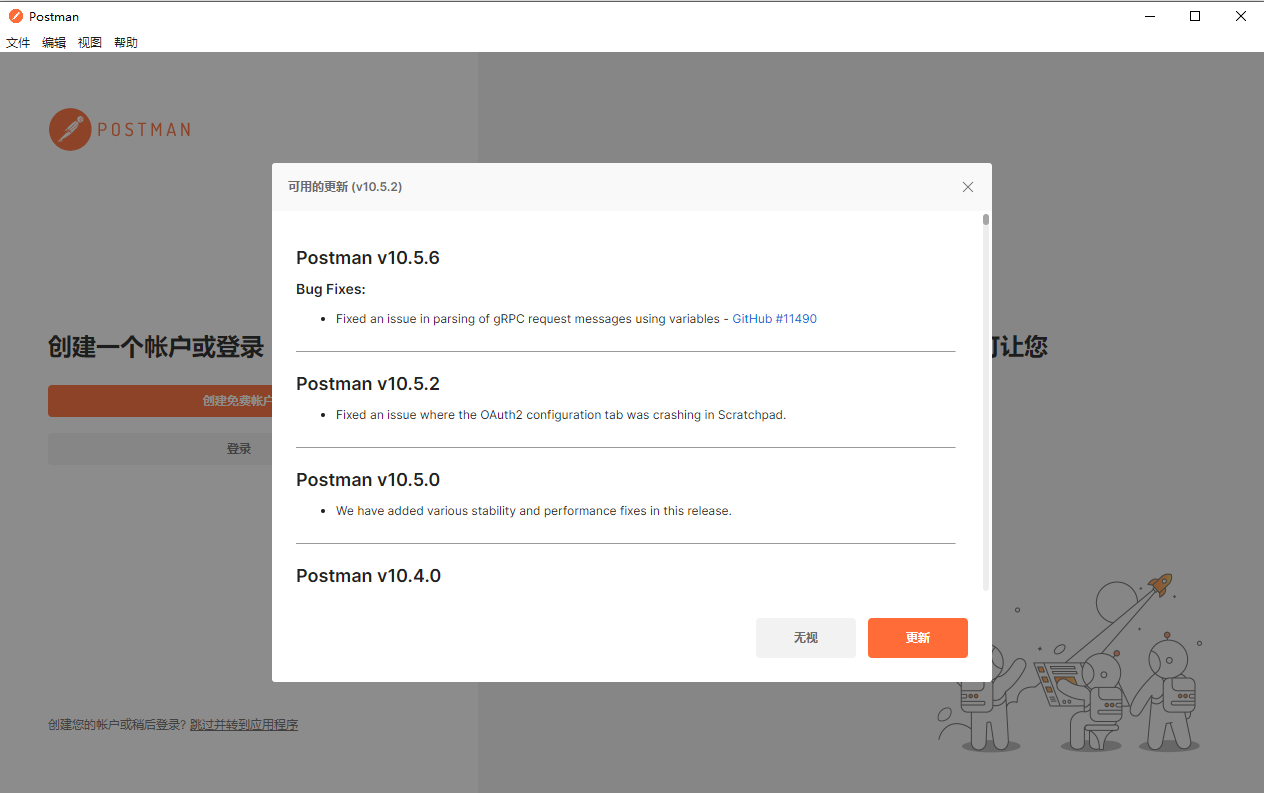
参考文档:
作者:静默虚空
欢迎任何形式的转载,但请务必注明出处。
限于本人水平,如果文章和代码有表述不当之处,还请不吝赐教。
by不言谢
不要和别人比,要赢得是自己。(ง •̀_•́)ง
本文来自博客园,作者:不言谢,转载请注明原文链接:https://www.cnblogs.com/byx1024/p/16974958.html


【推荐】编程新体验,更懂你的AI,立即体验豆包MarsCode编程助手
【推荐】凌霞软件回馈社区,博客园 & 1Panel & Halo 联合会员上线
【推荐】抖音旗下AI助手豆包,你的智能百科全书,全免费不限次数
【推荐】博客园社区专享云产品让利特惠,阿里云新客6.5折上折
【推荐】轻量又高性能的 SSH 工具 IShell:AI 加持,快人一步